- A-problemet forårsagede program for at stoppe med at arbejde korrekt fejl kan til enhver tid forekomme med din software.
- Den mest almindelige årsag til denne fejl er de manglende eller funktionsfejlede drivere.
- Nyheder, opdateringer, guider, du kan finde alt i vores enorme Windows 10 sektion.
- Vores Teknisk fejlfindingshub er stedet at starte, hvis du har problemer med din pc.

Denne software holder dine drivere i gang og holder dig dermed beskyttet mod almindelige computerfejl og hardwarefejl. Tjek alle dine chauffører nu i 3 nemme trin:
- Download DriverFix (verificeret downloadfil).
- Klik på Start scanning for at finde alle problematiske drivere.
- Klik på Opdater drivere for at få nye versioner og undgå systemfejl.
- DriverFix er downloadet af 0 læsere denne måned.
På Windows 10 du kan nogle gange få Et problem fik programmet til at stoppe med at fungere korrekt fejl i et af dine programmer, så i dag prøver vi at dække dette problem og vise dig, hvordan du løser denne fejl på Windows 10.
Vi skal påpege, at denne fejl kan forekomme i enhver applikation, og vi har allerede nævnt nogle tilfælde, hvor Et problem fik programmet til at stoppe med at fungere korrekt der opstår en fejl, og i dag har vi flere rettelser til dette problem.
Hvilke programmer er berørt af denne fejl?
Et problem fik programmet til at stoppe med at fungere korrekt fejlmeddelelse kan gå ned i dine foretrukne applikationer og spil. Dette er et irriterende problem, og når vi taler om problemer, rapporterede brugerne også følgende problemer:
- Et problem fik programmet til at stoppe med at fungere korrekt GTA V, The Sims 3, The Sims 4, Watch Dogs, Call of Duty, Need for Speed, GTA San Andras, League of Legends, Far Cry, Battlefield 4 - Denne fejlmeddelelse kan vises, mens du prøver at køre mange andre spil.
- Et problem fik programmet til at stoppe med at fungere korrekt Internet Explorer, Outlook, OneDrive, Visual Studio, Excel, iTunes, Word, Adobe Reader, Fjernskrivebord, Photoshop, Powerpoint, Autocad, Steam, Skype, Firefox, Google Chrome - Denne fejl kan også vises i forskellige programmer, der er anført ovenfor.
- Et problem fik programmet til at stoppe med at virke. Luk programmet - Denne fejl tvinger applikationen til at gå ned, kan løses ved hjælp af en af vores løsninger.
Hvad kan jeg gøre, hvis et program, der holder op med at arbejde i Windows 10?
- Opdater dine grafikkortdrivere
- Afinstaller KB3132372-opdateringen
- Fjern Norton Antivirus-softwaren
- Skift Comodo-firewallindstillingerne
- Sørg for, at Windows Image Acquisition (WIA) -tjenesten kører
- Opret en ny pæn database
- Omdøb Skype-mappen
- Sluk for EVGA Precision
- Opdater DirectX
- Deaktiver oprindelse i spillet til Battlefield 4
1. Opdater dine grafikkortdrivere
 Nogle gange kan denne fejl skyldes en inkompatibel driver, så for at undgå sådanne problemer tilrådes det, at du opdaterer din grafikkort chauffører.
Nogle gange kan denne fejl skyldes en inkompatibel driver, så for at undgå sådanne problemer tilrådes det, at du opdaterer din grafikkort chauffører.
Hvis du ikke ved, hvordan du opdaterer din grafikkortdriver, har vi forberedt en trin-for-trin guide det vil hjælpe dig med at gøre det med lethed.
Det er dog meget nemmere at opdatere dine drivere automatisk ved hjælp af DriverFix. Det er ekstremt let at bruge, og det vil afslutte jobbet på en brøkdel af den tid, der bruges til den manuelle procedure.
Der er kun to trin at udføre. Den første er at download og installer DriverFix. Så snart du kører programmet, vil dette fantastiske værktøj straks begynde at scanne dit system for driverproblemer.
Efter få minutter modtager du en rapport med foreslåede rettelser til drivere.
 Det andet trin er at klikke på Vælg alle afkrydsningsfelt fra toppen for at installere alle driverne på én gang. Selvfølgelig har du også muligheden for at installere kun en eller flere ved at markere deres tilsvarende felter.
Det andet trin er at klikke på Vælg alle afkrydsningsfelt fra toppen for at installere alle driverne på én gang. Selvfølgelig har du også muligheden for at installere kun en eller flere ved at markere deres tilsvarende felter.

DriverFix
Opdatering af din grafikkortdriver kan muligvis løse problemet, og DriverFix kan udføre dette job sikkert på rekordtid.
Besøg webstedet
2. Afinstaller KB3132372-opdateringen
- Åben Kontrolpanel ved hjælp af Windows-nøgle + S kombination for at søge efter det.
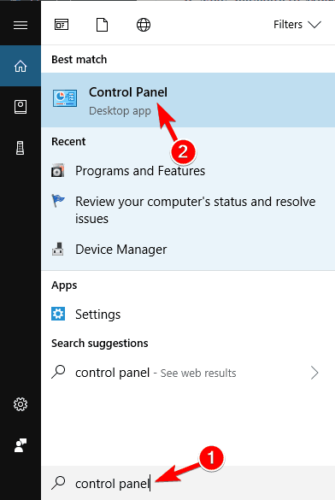
-
Klik på på Programmer og funktioner.
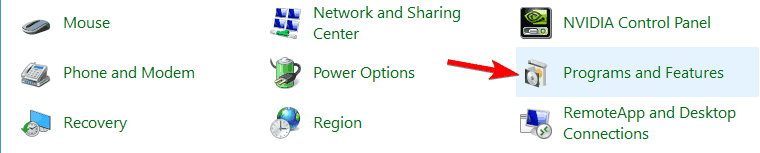
-
Klik på på Se installerede opdateringer.
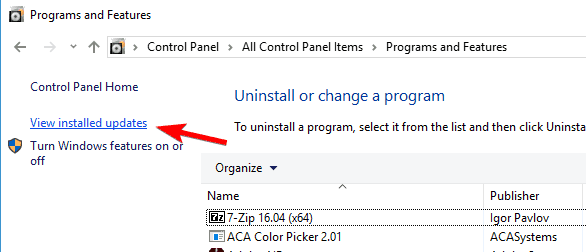
- Find Sikkerhedsopdatering til Internet Explorer Flash Player til Windows 10 version 1511 til x64-baserede systemer (KB3132372).
- Nogle brugere rapporterer, at denne opdatering kaldes Sikkerhedsopdatering til Windows, men for at være sikker skal du bare se efter opdatering KB3132372.
- Afinstaller det, og genstart computeren.
Bemærk: Denne løsning kan løse ethvert andet program, der lider under Et problem fik programmet til at stoppe med at fungere korrekt fejl.
Du kan ikke åbne Kontrolpanel? Se denne trinvise vejledning for at finde en løsning
3. Fjern Norton Antivirus-softwaren
Ifølge rapporterne ser det ud til, at Norton Antivirus kan undertiden forårsage dette problem, så det tilrådes, at du deaktiverer det, men hvis deaktivering af Norton Antivirus ikke hjælper, skal du muligvis afinstallere det.
Du kan fjerne Norton Antivirus ligesom enhver anden software, men det ville være en bedre idé at download og installer IObit Uninstaller.
En regelmæssig afinstallation garanterer ikke fjernelsen af alle filerne i programmet, men dette kloge værktøj vil helt sikkert udslette spor af Norton Antivirus.
For Norton-brugerne har vi også en dedikeret guide om, hvordan du fjerner det helt fra din pc.
Hvis du bruger en antivirusløsning, og du vil fjerne den fuldstændigt fra din pc, anbefaler vi stærkt IObit Uninstaller, der er anført ovenfor
Du kan dog også tjekke ud denne fantastiske liste med den bedste afinstallationssoftware, du kan bruge lige nu.

Hvis Norton Antivirus forstyrrer din software, ville det være en god idé at skifte til Bitdefender.
Det er ikke så påtrængende, og det kommer med prisbelønnet teknologi, der problemfrit beskytter din pc og data mod enhver mulig trussel.
Ligesom bevis for effektivitet er Bitdefender-løsninger installeret i over 500 millioner systemer verden over.
Vi anbefaler at bruge Bitdefender Antivirus Plus som også inkluderer Bitdefender VPN og Bitdefender Safepay.
Hvis du ikke er fortrolig med konceptet, kan VPN (virtuelt privat netværk) er en tjeneste, der omdirigerer al din datatrafik gennem sikre servere, der skjuler din IP og dermed perfekt beskytter din identitet online.
Som du sandsynligvis har gættet, er Bitdefender Safepay det et sikkert og forseglet miljø til sikring af din netbank eller enhver form for onlinetransaktion.
Nedenstående pakke indeholder også en intervention med Bitdefender Computer Tune-up-værktøj, der gør nøjagtigt som det står: tuning af din pc til maksimal ydelse.

Bitdefender Antivirus Plus
Bitdefender får dig til at glemme alt andet antivirussoftware og enhver softwareinterferens!
Hent den nu
4. Skift Comodo firewall-indstillinger / Afinstaller Comodo firewall
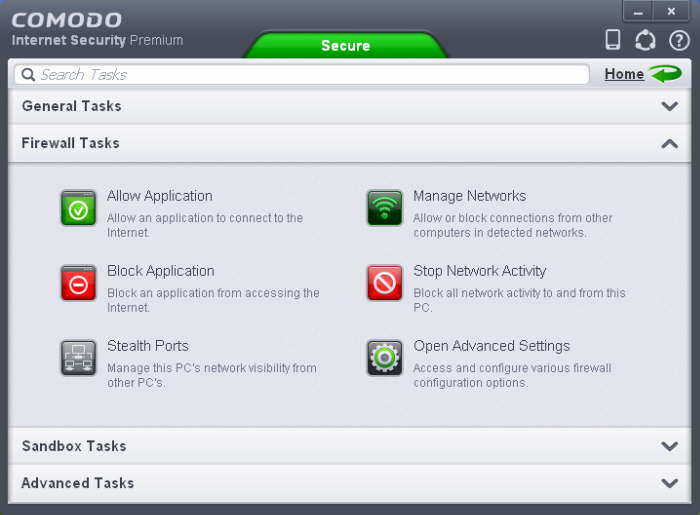
- Åben Comodo firewall.
- Når Comodo firewall åbnes, skal du klikke på Opgaver i øverste højre hjørne.
- Naviger til Avancerede opgaverog klik på Åbn avancerede indstillinger.
- Klik på Sikkerhedsindstillinger.
- Gå til Forsvar +, derefter Hofter, og vælg HIPS-indstillinger.
- Finde Registrer shellcode-injektioner og klik på Udelukkelser.
- Klik på den lille pil i bunden af Administrer undtagelser vindue og vælg Tilføje, vælg derefter Filer.
- Find chrome.exe i følgende mappe (standardplacering) og dobbeltklik på den:
C: Programfiler (x86) GoogleChromeApplication
- Klik på Okay (Chrome skal nu føjes til listen over udelukkelser).
- Klik på Okay i Avancerede indstillinger vindue for at gemme ændringerne.
Bemærk: Hvis problemet af en eller anden grund vedvarer, kan du afinstallere Comodo-firewallen. Denne løsning kan anvendes på ethvert netværksapplikation, så sørg for at prøve det.
5. Sørg for, at Windows Image Acquisition (WIA) -tjenesten kører
- Trykke Windows-nøgle + R, type services.msc, og tryk på Gå ind eller klik Okay.
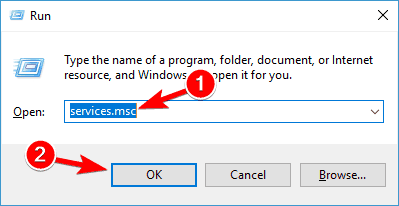
- Find Windows Image Acquisition (WIA) service og dobbeltklik på den.
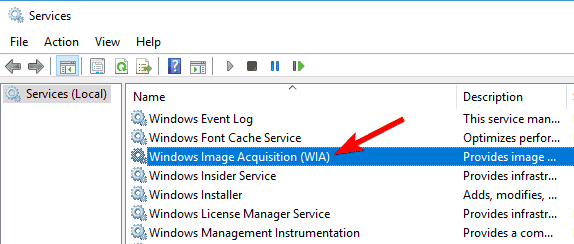
- Find Starttype sektion, og kontroller, om den er indstillet til Automatisk. Hvis ikke, skal du bruge rullemenuen og indstille Starttype til Automatisk.
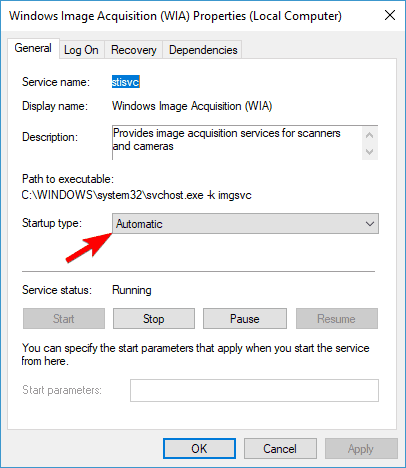
- Klik på Genopretning fanen. Find Første fiasko sektion og vælg Genstart tjenesten fra menuen.
- Klik på ansøge og Okay for at gemme ændringerne.
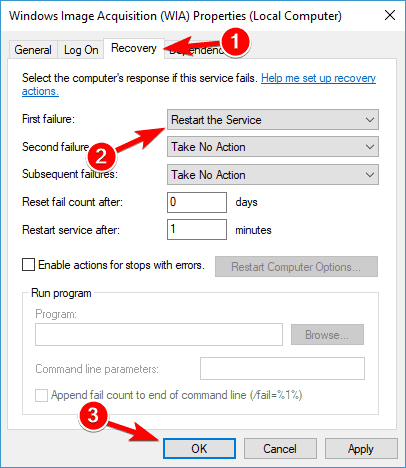
- Find den pæne genvej, højreklik på den, og vælg Kør som administrator.
6. Opret en ny pæn database

- Gå til Dokumenter mappe eller til den mappe, hvor dit kabinet er gemt (som standard skal det være Dokumenter).
- Find dit kabinet, og flyt det til dit Desktop.
- Start Pænt supportcenter.
- Klik på Fremskreden fanen.
- Klik på Opret database knap.
- Start Neat igen, og det skal oprette en ny database.
7. Omdøb Skype-mappen
- Tæt Skype fuldstændig.
- Trykke Windows-nøgle + R og skriv % appdata%. Trykke Gå ind eller klik Okay.
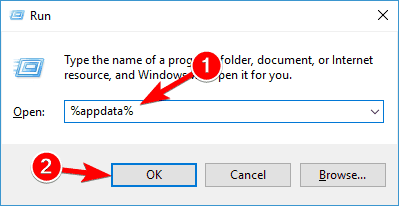
- Find Skype mappe, og omdøb den til Skype_old.
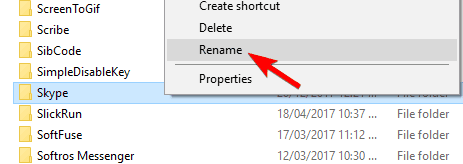
- Trykke Windows-nøgle + R, type % temp% skype og tryk på Gå ind eller klik Okay.
- Find DbTemp mappen og slet den.
- Genstart Skype.
Bemærk: Hvis du har brug for din chathistorik, kan du stadig få adgang til den fra mappen Skype_old.
Kan ikke åbne Jobliste? Bare rolig, vi har den rigtige løsning til dig.
8. Sluk for EVGA Precision
 Vi ved, at mange spillere bruger EVGA Precision-værktøjet for at få maksimal ydelse fra deres grafikkort.
Vi ved, at mange spillere bruger EVGA Precision-værktøjet for at få maksimal ydelse fra deres grafikkort.
Imidlertid kan EVGA Precision nogle gange forårsage Et problem fik programmet til at stoppe med at fungere korrekt fejl under kørsel af bestemte spil.
For at løse dette skal du bare slå EVGA Precision til, og dine yndlingsspil skal køre uden problemer.
9. Opdater DirectX
 Hvis et spil går ned for dig, vil du måske opdatere DirectX til den nyeste version.
Hvis et spil går ned for dig, vil du måske opdatere DirectX til den nyeste version.
De fleste spil har DirectX-installationsværktøj i deres installationsmappe, så sørg for at køre DirectX-opsætning fra spillets bibliotek.
10. Deaktiver oprindelse i spillet til Battlefield 4

- I Oprindelse, Højreklik Slagmark 4 og vælg Ejendomme.
- Tjek nu Deaktiver oprindelse i spillet til dette spil.
Bemærk: Denne løsning fungerer muligvis også for andre Origin-spil. Vi har også dækket, hvordan man retter Battlefield 4-problemer på Windows 10, så hvis du har andre problemer med Battlefield 4, skal du sørge for at kontrollere denne artikel.
Et problem fik programmet til at stoppe med at fungere korrekt fejl kan forhindre dig i at køre dine yndlingsapplikationer, men du skal kunne rette denne fejl ved hjælp af en af vores løsninger.
Hvis du har andre forslag eller spørgsmål, er du velkommen til at efterlade dem i kommentarfeltet nedenfor.


